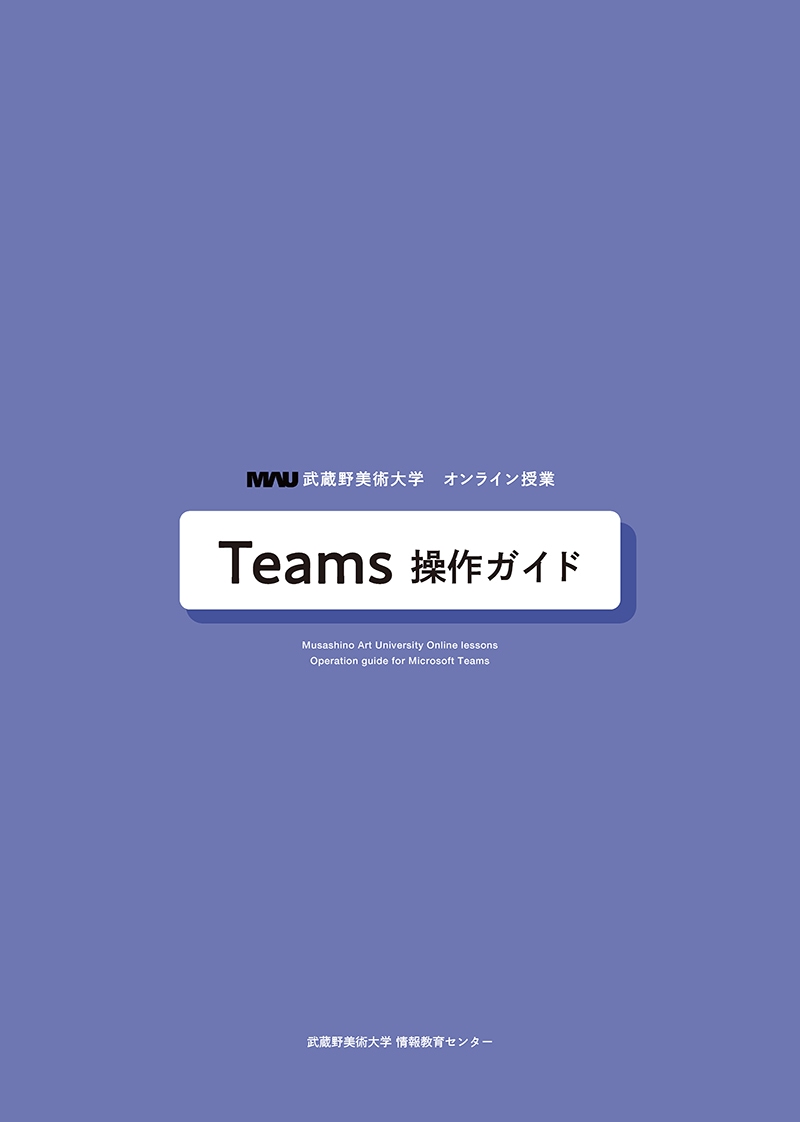LiveCampusUについて
概要
本学では、LiveCampusU(ライブキャンパスユー)という総合的な窓口となるシステムを使用しています。
大学から配信される情報の閲覧やスケジュール管理、 教務システム[履修登録、 成績確認]、 進路情報システム[就職関連]が利用できます。
LiveCampusUへの接続
LiveCampusUへのログイン
1.LiveCampusUを利用するには下記のアドレスにアクセスします。 https://mau.musabi.ac.jp/
2.以下の画面が表示されることを確認します。
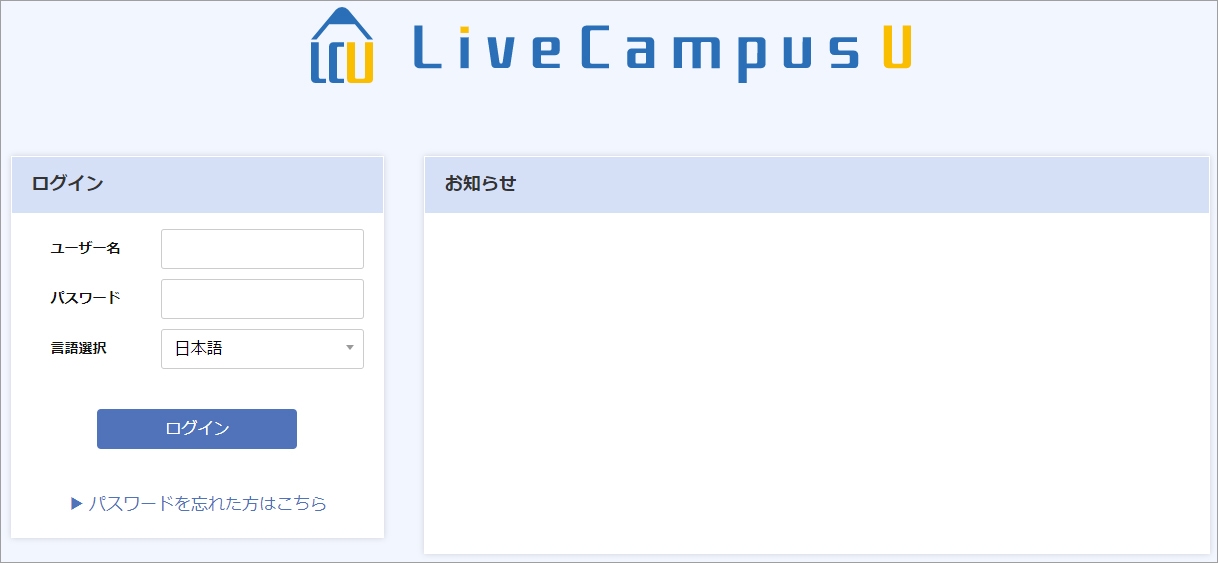
*新入生は学生証交付時に受け取る『LiveCampusU利用登録証』を参照してユーザー名、パスワードを入力し、ログインをクリックしてください。
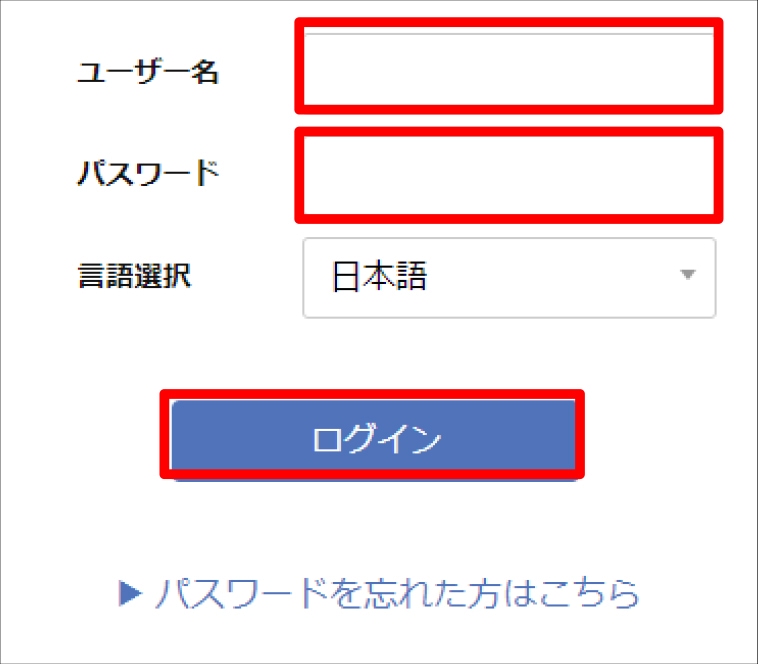
パスワードの変更方法
1.ポータルシステムへログイン後のホーム画面の右上に表示される[ログインユーザー名]の中にある【パスワード変更】をクリックします。
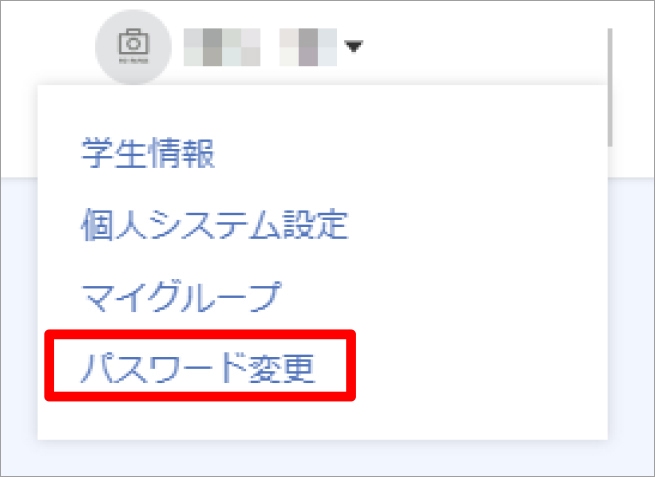
2.パスワード変更画面が表示されたら、内容を入力して【更新】ボタンをクリックします。
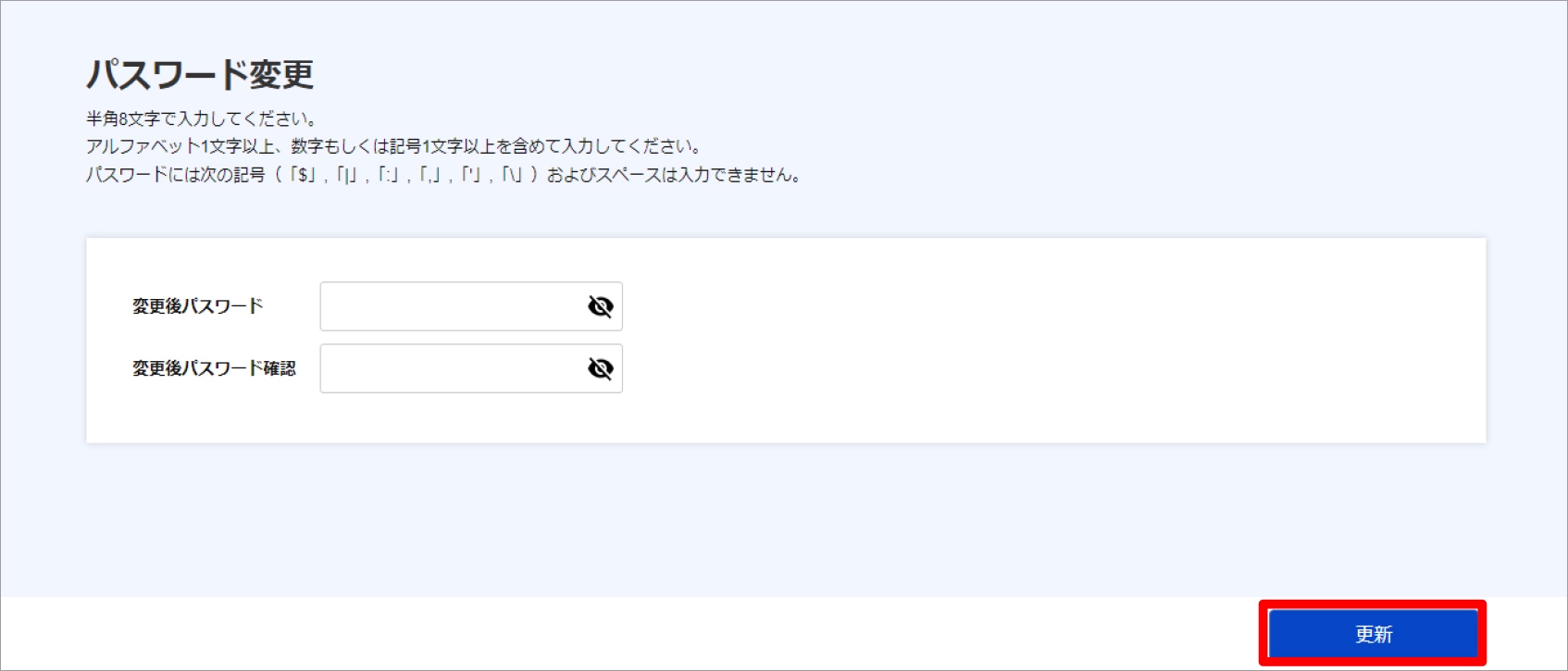
Microsoft365について
概要
Microsoft365はマイクロソフトが提供するクラウドサービスでOutlookやExcel、OneDriveなどを利用することができます。
OneDriveはオンラインストレージサービスです。
OneDriveを利用することにより自宅で作成したデータをUSBメモリーなどで持ち運ばずに大学などのパソコンにダウンロードして利用することができます。
利用方法
1. Microsoft365を利用するには下記のアドレスにアクセスします。 https://login.microsoftonline.com/
2. ログイン画面で「大学メールアドレス」と「パスワード」を入力し、[次へ]をクリックします。
ユーザー情報は入学時に学生証と一緒に配布された情報になります。
*パスワードはLiveCampusUと同じです。
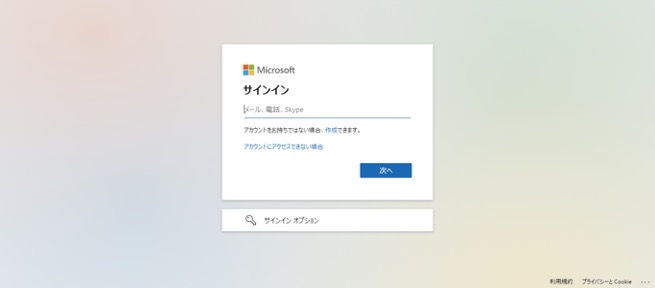
多要素認証設定手順
多要素認証(MFA/Multi Factor Authentication)とは
多要素認証とは、認証の3要素である「知識情報(パスワード等)」、「所持情報(スマホ等)」、「生体情報(指紋等)」のうち、2つ以上を組み合わせて本人確認を行う認証方法です。
Microsoft365では、ユーザー名とパスワードによる認証に加え、スマートフォン等で本人確認を行います。
設定については以下のPDFをご確認ください。 Microsoft365 多要素認証設定手順
メールの利用
Microsoft365にアクセス後、左上のタイルメニューまたは左メニューからOutlookをクリックします。
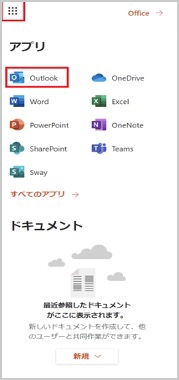
メールの確認
メール画面を表示し、左側のフォルダ名をクリックします。
受信フォルダをクリックした場合、赤枠内が受信トレイ内のメール一覧、青枠内が選択したメールの本文です。
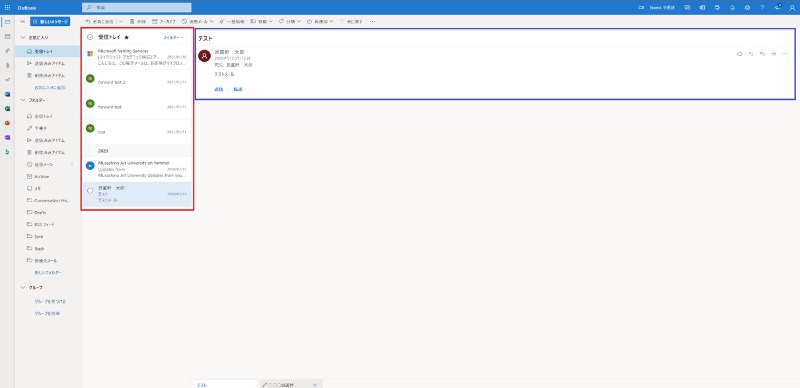
メールの送信
1.メール画面を表示し、左上の[新しいメッセージ]をクリックします。
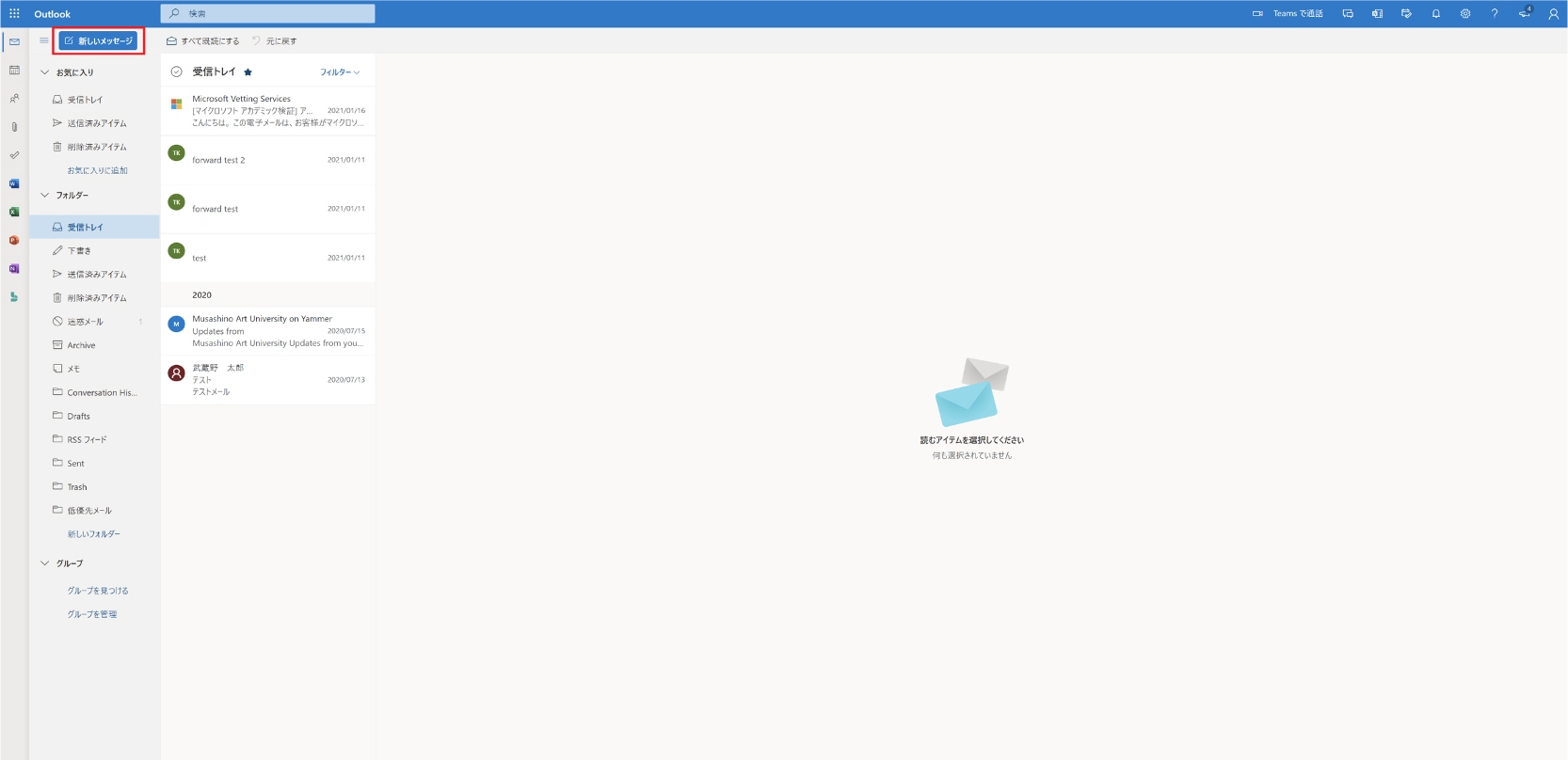
2.右側に表示された[宛先]に送信メールアドレス、宛先下の欄に件名、件名下の広い部分にメール本文を入力します。
3.[送信]をクリックします。
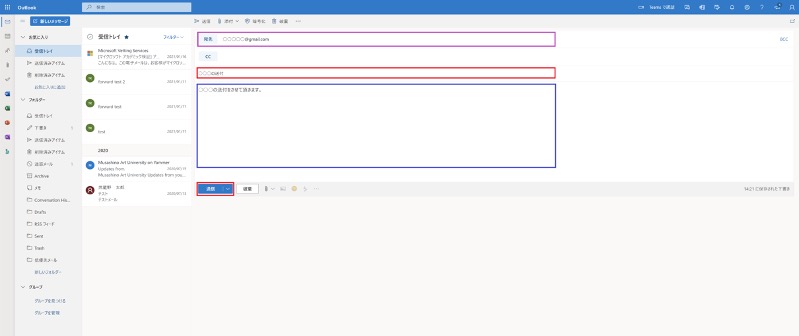
メールの転送
1.メール画面から右上の歯車マークをクリックし、表示されたメニュー下の[Outlookのすべての設定を表示]をクリックします。
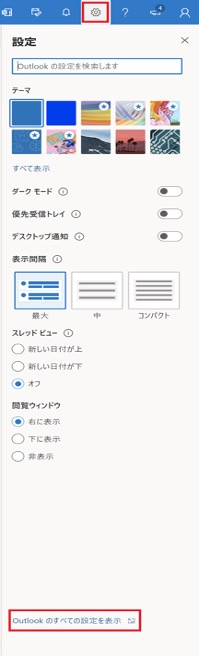
2.左のオプション一覧から[転送]をクリックします。
3.[転送]画面でメールの転送先を記載して[保存]をクリックします。
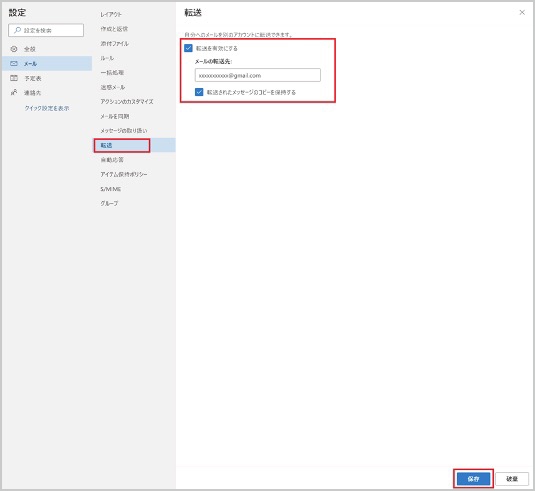
転送設定の完了となります。
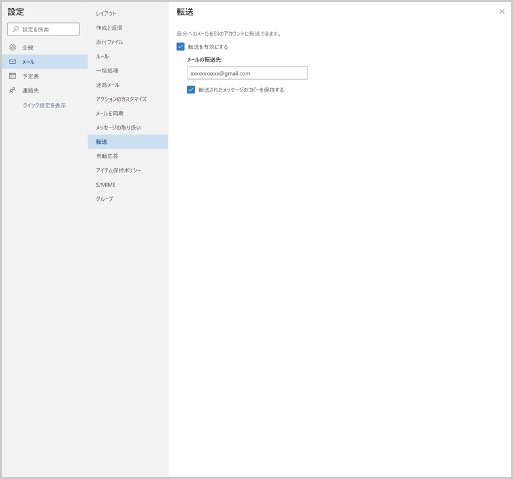
Teamsについて
Teamsは、オンライン授業だけでなく対面授業においても、授業連絡やアナウンス等で使用します。
WebブラウザからOffice365にログインして使用することもできますが、あらかじめPCやタブレット、スマートフォンにアプリをダウンロードしてTeamsを使うようにしてください。